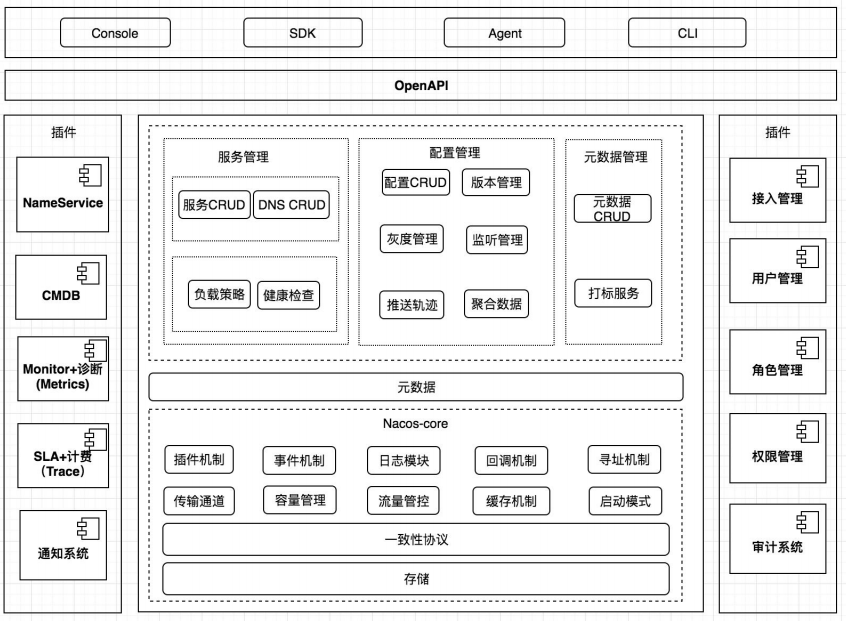架构图
安装部署
单机启动
win:startup.cmd -m standalone
linux:sh startup.sh -m standalone
集群启动
- 执行数据库脚本:nacos-mysql.sql
- 修改application.properties中的数据库连接
- 修改cluster.conf中的节点配置项
- 启动服务startup.cmd、sh startup.sh
- 配置nginx进行负载,将请求反向代理到nacos节点
- 微服务配置nginx地址
服务注册&发现和配置管理
服务注册
curl -X POST “http://127.0.0.1:8848/nacos/v1/ns/instance?serviceName=nacos.naming.serviceName&ip=20.18.7.10&port=8080“
服务发现
curl -X GET “http://127.0.0.1:8848/nacos/v1/ns/instance/list?serviceName=nacos.naming.serviceName“
发布配置
curl -X POST “http://127.0.0.1:8848/nacos/v1/cs/configs?dataId=nacos.cfg.dataId&group=test&content=HelloWorld“
获取配置
curl -X GET “http://127.0.0.1:8848/nacos/v1/cs/configs?dataId=nacos.cfg.dataId&group=test“
Nacos-SpringBoot
启动配置管理
启动了 Nacos server 后,您就可以参考以下示例代码,为您的 Spring Boot 应用启动 Nacos 配置管理服务了。完整示例代码请参考:nacos-spring-boot-config-example
- 添加依赖。
<dependency><groupId>com.alibaba.boot</groupId><artifactId>nacos-config-spring-boot-starter</artifactId><version>${latest.version}</version></dependency>
注意:版本 0.2.x.RELEASE 对应的是 Spring Boot 2.x 版本,版本 0.1.x.RELEASE 对应的是 Spring Boot 1.x 版本。
在 application.properties 中配置 Nacos server 的地址:
nacos.config.server-addr=127.0.0.1:8848使用 @NacosPropertySource 加载 dataId 为 example 的配置源,并开启自动更新:
@SpringBootApplication @NacosPropertySource(dataId = "example", autoRefreshed = true) public class NacosConfigApplication { public static void main(String[] args) { SpringApplication.run(NacosConfigApplication.class, args); } }通过 Nacos 的 @NacosValue 注解设置属性值。
@Controller @RequestMapping("config") public class ConfigController { @NacosValue(value = "${useLocalCache:false}", autoRefreshed = true) private boolean useLocalCache; @RequestMapping(value = "/get", method = GET) @ResponseBody public boolean get() { return useLocalCache; } }启动 NacosConfigApplication,调用 curl http://localhost:8080/config/get,返回内容是 false。
- 通过调用 Nacos Open API 向 Nacos server 发布配置:dataId 为example,内容为useLocalCache=true
curl -X POST “http://127.0.0.1:8848/nacos/v1/cs/configs?
dataId=example&group=DEFAULT_GROUP&content=useLocalCache=true”
再次访问 http://localhost:8080/config/get,此时返回内容为true,说明程序中的useLocalCache值已经被动态更新了。
启动服务发现
如何在您的 Spring Boot 项目中启动 Nacos 的服务发现功能。
添加依赖。
<dependency> <groupId>com.alibaba.boot</groupId> <artifactId>nacos-discovery-spring-boot-starter</artifactId> <version>${latest.version}</version> </dependency>在 application.properties 中配置 Nacos server 的地址:
nacos.discovery.server-addr=127.0.0.1:8848使用 @NacosInjected 注入 Nacos 的 NamingService 实例:
@Controller @RequestMapping("discovery") public class DiscoveryController { @NacosInjected private NamingService namingService; @RequestMapping(value = "/get", method = GET) @ResponseBody public List<Instance> get(@RequestParam String serviceName) throws NacosException { return namingService.getAllInstances(serviceName); } } @SpringBootApplication public class NacosDiscoveryApplication { public static void main(String[] args) { SpringApplication.run(NacosDiscoveryApplication.class, args); } }启动 NacosDiscoveryApplication,调用 curl http://localhost:8080/discovery/get?serviceName=example,此时返回为空 JSON 数组[]。
- 通过调用 Nacos Open API 向 Nacos server 注册一个名称为 example 服务
curl -X PUT ‘http://127.0.0.1:8848/nacos/v1/ns/instance?
serviceName=example&ip=127.0.0.1&port=8080'
- 再次访问 curl http://localhost:8080/discovery/get?serviceName=example,此时返回内容为:
[ { "instanceId": "127.0.0.1-8080-DEFAULT-example", "ip": "127.0.0.1", "port": 8080, "weight": 1.0, "healthy": true, "cluster": { "serviceName": null, "name": "", "healthChecker": { "type": "TCP" }, "defaultPort": 80, "defaultCheckPort": 80, "useIPPort4Check": true, "metadata": {} }, "service": null, "metadata": {} } ]